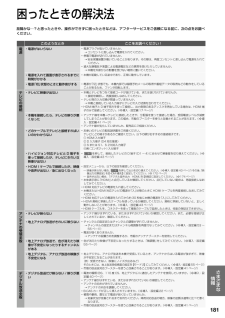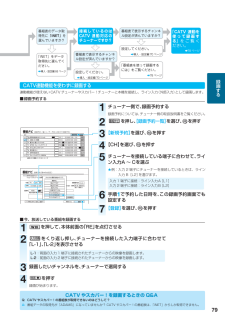Q&A
取扱説明書・マニュアル (文書検索対応分のみ)
"説明書"6 件の検索結果
"説明書"120 - 130 件目を表示
全般
質問者が納得>i.LINK機能によるパナソニック製レコーダーでしかできないといわれたのですがi.LINK(TS)に対応するHDD+BDレコーダーなどを接続することにより、STBで受信選局した、ハイビジョン放送をそのままHDD+BDレコーダーのHDD等にそのまま出力できます。AVケーブル等で出力したものは、標準画質になりますが、録画機の外部入力から取り込めば、録画ができます。>i.LINK機能のある古い東芝レコーダー(RD-R302)でBS録画可能でしょうか? RD-R302というレコーダーは存在しないようです。R...
4941日前view116
全般
質問者が納得デジタル放送を録画したものでしたらVideoフォーマットではダビング出来ません。VRフォーマットのみでのダビングになります。アナログ放送を録画したものであればVideoフォーマットでもダビングできる可能性があります。連続ドラマは二ヶ国語放送でしょうか? 二ヶ国語放送を録画した映像ですと録画できない可能性がありますが、二ヶ国語放送でなければDVD互換が「切」設定でも録画が出来るはずですのでデジタル放送を録画した映像かと推測致します。
5116日前view73
全般
質問者が納得もうおわかりでしょうが…同じものを持っています。黒いほうのリモコンで「放送切換」を押したまま、00 です。東芝は 00 です。0のボタンは 11のところですのでお間違えのないように
5139日前view123
全般
質問者が納得同じものを持っていますが…まず オリジナルデータのチャプターの削除はなるべく行わないほうがいいのです。細切れに消すとデータが分断します。PCの場合はデフラグをしたらいいのですがレコーダではそれができませんので…それで最初に オリジナルを選んだ上で 真ん中のボタンを押して プレイリスト編集にします。出来たプレイリストを選んで モードを押して内容の確認をしますが ここでチャプター分けが済んでいるなら 消したいチャプターを選んだ上でクイックメニューを押せばその中にチャプター削除がありますので ここで消してください...
5175日前view75
全般
質問者が納得アナログ番組表ということは、テレ朝系列から受信するADAMS-EPGですよね。まれに、番組表取得中(アナログ、デジタル)にフリーズして動作を受け付けなくなる場合があります。通常は、強制終了するかコンセントを抜いてしばらくしてから差し込むと正常に動作します。改善されない場合は、不具合ですから東芝のサポートセンターに連絡する、または購入された電気屋さんに相談してみてください。電気屋さんの長期保証に加入していれば、在庫があれば同商品の新品、在庫がなければ、同等の機能の機種と交換される場合があります。また、この機種...
5866日前view118
東芝 HDD&DVD レコーダー 取扱説明書 RD-S502/RD-S302©2008 Toshiba Corporation無断複製および転載を禁ず デジタルプロダクツ&サービス社〒105-8001 東京都港区芝浦1-1-1*所在地は変更になることがありますのでご了承ください。○DGX1D00004052商品のお問い合わせに関して■ホームページ上によくあるお問い合わせ情報を掲載しておりますのでご利用ください。 また、番組データ提供に関する情報、メンテナンス情報やトラブル情報につきましても、お問い合わせの前に、 以下のホームページをご確認ください。 『http://www3.toshiba.co.jp/hdd-dvd/support/』「東芝 DVD インフォメーションセンター」「RD シリーズサポートダイヤル」は株式会社東芝 デジタルプロダクツ&サービス 社が運営しております。お客様の個人情報は、「東芝個人情報保護方針」に従い適切な保護を実施しています。 お客様からご提供いただいた個人情報は、ご相談への回答、カタログ発送などの情報提供に利用いたします。 東芝グループ会社または協力会社が対応させてい...
東芝 HDD&DVD レコーダー 取扱説明書 RD-S502/RD-S302©2008 Toshiba Corporation無断複製および転載を禁ず デジタルプロダクツ&サービス社〒105-8001 東京都港区芝浦1-1-1*所在地は変更になることがありますのでご了承ください。○DGX1D00004052商品のお問い合わせに関して■ホームページ上によくあるお問い合わせ情報を掲載しておりますのでご利用ください。 また、番組データ提供に関する情報、メンテナンス情報やトラブル情報につきましても、お問い合わせの前に、 以下のホームページをご確認ください。 『http://www3.toshiba.co.jp/hdd-dvd/support/』「東芝 DVD インフォメーションセンター」「RD シリーズサポートダイヤル」は株式会社東芝 デジタルプロダクツ&サービス 社が運営しております。お客様の個人情報は、「東芝個人情報保護方針」に従い適切な保護を実施しています。 お客様からご提供いただいた個人情報は、ご相談への回答、カタログ発送などの情報提供に利用いたします。 東芝グループ会社または協力会社が対応させてい...
18本機の電源を「入」にしたら 電源の入/切のしかたは、➡導入・設定編22ページ、または本書➡13 ページをご覧ください。本機の電源がはいったあとは、通常は放映中の映像が接続したテレビに表示されています。選局のしかたについては、➡34、36 ページをご覧ください。基本の使いかたディスクトレイをロックして不用意に開かないようにする(トレイロック機能)お子様のいたずらなど、意図しない操作でディスクトレイが開かないようにロックできます。本体のを押しながら、リモコンの を押すトレイロックを解除する ●ロックを解除するときも、停止中に本体の • を押しながら、を押します。また、電源を「切」にすると、ロックは解除されます。お願いディスクトレイの開閉は、本体またはリモコンのボタ • ン操作で行なってください。手で押して閉じたり、動いているディスクトレイに触れたりすると、故障の原因となります。本機で再生できないディスクやディスク以外のものを、 • ディスクトレイに入れないでください。また、ディスクトレイを上から押したり、物を置いたりしないでください。故障の原因となります。ディスクトレイに入れられるのは1枚だけです。2枚 • ...
12お使いになる前に知っておきたいこと各部の名前とはたらき 各部の名前や機能について説明しています。詳しくは、➡の参照ページをご覧ください。リモコン*1 市販の DVD ビデオディスクやファイナライズ済のDVD-R/RW( Videoフォーマット)ディスク挿入時で、DVD ドライブが選択されているときは、それぞれ『トップメニュー』『メニュー』『リターン』として動作します。リターンボタンとは?市販の DVD ビデオディスクなどで指定された画面に戻ります。ディスク側の説明書もご覧ください。*2 を押しながら各ボタンを押すと、機能します。*3 を押しながら各ボタンを押すと、テレビ側の放送切換として機能します(対応していないテレビもあります)。 詳しくは、➡導入・設定編 10 ページをご覧ください。*4 ヘルプボタンについて リモコンのボタンや、操作についての説明などを見ることができます。 電源 ボタン ....................................................➡13 トレイ開 / 閉ボタン .........................................
17はじめに読む本機や取扱説明書での用語と説明本機の画面表示や取扱説明書で使用している用語です。特に内蔵 HDD、各対応のディスクを使う上で知っておきたい内容です。※ 用語 説明と内容 関連ページ録画方式録画をする方式のことです。3 種類あり、互換性やダビングなどできることが異なっています。➡28TS録画/TSE 録画/ VR 録画レコーダー(W 録)録画をするときに使う仮想のレコーダーのことです。TS1、TS2、REを録画にあわせて選びます。-TS1/TS2/RETS1またはTS2でできる録画方式デジタル放送専用の録画方式で、ハイビジョン放送などをそのままの高画質・高音質で内蔵HDD(またはHDVRフォーマットのDVDディスク)に録画したいときに選びます。TS 録画: 容量が多く必要になるため、RE を使って録画するよりも、録画できる時間は短くなります。RE でできる録画方式録画品質(画質・音質)を設定して VR 録画または TSE 録画を選択できます。VR 録画: デジタル放送も地上アナログ放送もどちらでも録画できます。TSE 録画: デジタル放送を TS 録画よりも少ない容量でハイビジョン画質のまま録画...
181さまざまな情報困ったときの解決法故障かな⋯?と思ったときや、操作ができずに困ったときなどは、アフターサービスをご依頼になる前に、次の点をお調べください。このようなとき ここをお調べください !電源電源がはいらない • 電源プラグが抜けていませんか。 • コンセントに差し込んで電源を入れてください。 →停電で電源が切れていませんか。 • 安全保護装置が働いていることがあります。その際は、再度コンセントに差し込んで電源を入れて →ください。過大な静電気や落雷による電源電圧などの異常を受けたりしていませんか。 • 本機を外部からの影響を受けない場所に置いてください。 →電源を入れて画面が表示されるまでに • 時間がかかる本機が起動している途中であり、正常に動作しています。 • 電源「切」状態のときに動作音がする • 電源が「切」状態でも、本機内部では録画予約メールの取得や番組データの取得などの動作をしている • ことがあるため、ファンが回転します。テレビの接続テレビに映像が出ない • 本機とテレビをつなぐ接続コードが抜けている、または抜けかけていませんか。 • 接続を確認し、再度接続しなおしてください。...
8もくじ さらにくわしく探せる「目的別早見もくじ」(➡10 ページ)もあります。合わせてお使いください。はじめに読む2操作の前に知っておきたい内容です。最初にご覧ください。この取扱説明書について ....................................2リモコン ..........................................................3リモコンの操作とはたらき ......................................................3本機の機能について ..........................................6目的別早見もくじ ...........................................10お使いになる前に知っておきたいこと ...............12各部の名前とはたらき ...........................................................12本機で受信できるテレビ放送の種類 ................
47録画する録画予約するHDD HDVR フォーマット VR フォーマット番組表から録画予約する(ユーザー予約)「番組表」を使うと、かんたんに番組を録画予約できます。番組名や番組説明などの番組情報も自動的に記録されます。準備 ≫番組表に番組名などを表示する状態にしておく。(必要な設定については、 • ➡導入・設定編 66 ページ「番組表の設定をする」をご覧ください。)ディスクに録画するときは、DVD ドライブにディスクを入れておく。 (内蔵 HDD に録画することをおすすめします)。 • 内蔵 HDD に録画した番組をあとで DVD-R/RW(Video フォーマット)にダビングするときは、【DVD 互換モード】を【入】にするなど、録画の前に必要 ※ な設定をしてください。(➡27 ページ)1を押す番組表をはじめて表示したときは、現在の日時・チャンネルで表示されます。 • 次回以降は、前回表示した日時・チャンネルで表示されます。 • 前回表示した番組表の日時を過ぎている場合は、現在の日時で表示されます。 • 2録画したい番組を ▲・▼・▲・▼で選び、 を押す放送中の番組を選んだときは、【番組を見る】と【録画...
79録画する1チューナー側で、録画予約する録画予約については、チューナー側の取扱説明書をご覧ください。2を押し、【録画予約一覧】を 選び、 を押す3【新規予約】を選び、 を押す4【CH】を選び、 を押す5チューナーを接続している端子に合わせて、ライン入力A ~ Cを選ぶ★例: 入力 2 端子にチューナーを接続しているときは、ライン入力 B[L2]を選びます。入力 1 端子に接続:ライン入力A[L1]入力 2 端子に接続:ライン入力B[L2]6手順1で予約した日時を、この録画予約画面でも設定する7【登録】を選び、 を押す番組ナビ新規予約 頁水曜シネマ劇場 バード・スピーシーズ世界の社食からスペシャル 031 12/19( 水)11:00 ~ 0:15録画予約一覧(ユーザー予約+おまかせ自動予約)実行非優先RE水曜シネマ劇場 CS101 12/20( 木)19:00 ~20:00最優先歌うたい星人・スペシャル BS151 12/21( 金)21:00 ~23:00ふつうREMTSB ミュージックアワード SP456 12/21( 金)23:00 ~23:55ふつうタイムラインスケーター 041 ...
23はじめに読む録画と再生が可能なディスクStep 1:まずはディスクを選びましょうディスクを買う前に本機で使えるディスクを確認しましょう。また、録画する番組によっても使えるディスクが違う場合があります。デジタル放送を録画するときは、デジタル放送録画対応と書いてあるディスクの中から選んでください。繰り返し録画ハイビジョン(デジタル放送)地上アナログや外部入力(コピー制限なし)コピーワンス放送ダビング 10 放送対応ディスクなどHDD〇〇 〇 〇 〇内蔵HDD容量:RD-S502:500GBRD-S302:300GBDVD-RDVD-R DL×〇※(3倍速以上対応品のみ)〇〇※△※コピー禁止として記録ディスクタイプ(DVD-R) 対応バージョン片面 1 層 4.7GB(12cm)CPRM 対応品使用可能• for General Ver.2.0for General Ver.2.x/4X-SPEED DVD-R Revision 1.0for General Ver.2.x/8X-SPEED DVD-R Revision 3.0for General Ver.2.x/16X-SPEED DVD-R Revisi...
- 1